Jeśli pracujesz nad edycją wideo w Camtasia, prawdopodobnie chcesz nagrywać na pełnym ekranie. Chociaż nie jest to zalecane do nagrywania sesji gier w jakości Full HD, nadal nagrywa zasadniczo wszystko inne. Jednak niektórzy użytkownicy mają problem, ponieważ Camtasia nie nagrywa na pełnym ekranie. Kontynuuj czytanie poniżej rozwiązania.
Co zrobić, jeśli Camtasia nie nagrywa na pełnym ekranie
Jest to poważny problem, szczególnie w systemie Windows 10, w którym skalowanie jest uciążliwe dla użytkowników przez długi czas. Jednak przeszkadza to również użytkownikom Windows 7 lub Windows 8. Wygląda na to, że dla niektórych problem stanowi konfiguracja, ponieważ ich natywna rozdzielczość na wyświetlaczach o dużej skali nie pozwala na przechwytywanie na pełnym ekranie.
Powody tego są różne, a najlepszym sposobem na rozpoczęcie jest pozbawienie Windows 125% skalowania. Ta funkcja umożliwia łatwiejsze czytanie i w niektórych przypadkach pomaga. Jednak tworzy błąd w Camtasia, gdzie przechwytuje ekran tylko częściowo lub zapisuje literacko 125% ekranu.
Sugerujemy przejście na 100% skalowanie dla użytkowników systemu Windows 10. W przypadku innych sugerujemy sprawdzenie konfiguracji. Niektórzy użytkownicy rozwiązali ten problem, zmniejszając rozdzielczość podczas nagrywania.
Wiemy, że nie jest to rozwiązanie, ponieważ nie jest to realne obejście, ale to jedyna rzecz, która pozornie pozwala uchwycić pełny ekran.
Oto jak przejść ze skali i układu 125% na 100% w kilku prostych krokach:
- Kliknij pulpit prawym przyciskiem myszy i otwórz Ustawienia wyświetlania.
- W obszarze Skala i układ wybierz 100%.
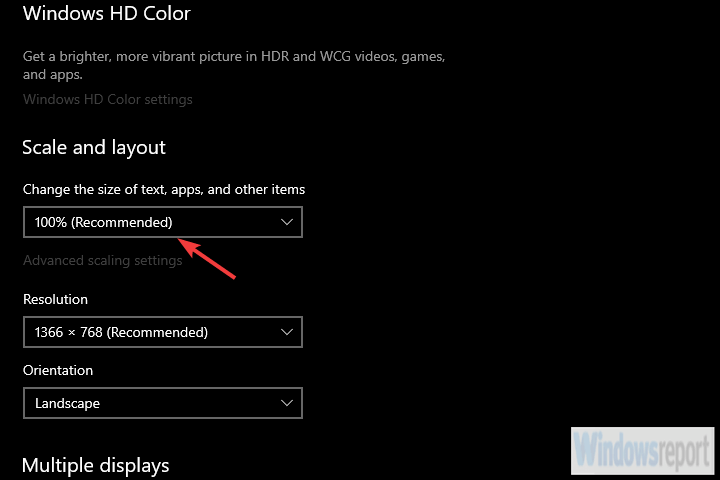
- Uruchom ponownie komputer i spróbuj nagrać jeszcze raz.
Powiedziawszy to, możemy zakończyć ten artykuł. Nie wahaj się wysłać biletu do pomocy technicznej TechSmith, ponieważ mogą one zapewnić lepszy wgląd w problem. Ponadto powiedz nam, czy zmiana skalowania pomogła rozwiązać problem w sekcji komentarzy poniżej.


![Błąd aktualizacji systemu Windows 0x800f0982 w systemie Windows 10 [NAPRAWA TECHNICZNA]](https://pogotowie-komputerowe.org.pl/wp-content/cache/thumb/d2/608e61202afd8d2_150x95.png)
![Wunderlist nie będzie synchronizowany na moim komputerze z systemem Windows 10 [QUICK FIX]](https://pogotowie-komputerowe.org.pl/wp-content/cache/thumb/db/bcfe2a484127bdb_150x95.png)
![Kod błędu aktualizacji Xbox One 0x8b0500b6 [TESTOWANE POPRAWKI]](https://pogotowie-komputerowe.org.pl/wp-content/cache/thumb/be/cdd68418d8145be_150x95.png)
![Twój komputer przekracza moc znamionową [PRZEWODNIK KROK PO KROKU]](https://pogotowie-komputerowe.org.pl/wp-content/cache/thumb/f5/f56b921d7bfe6f5_150x95.png)